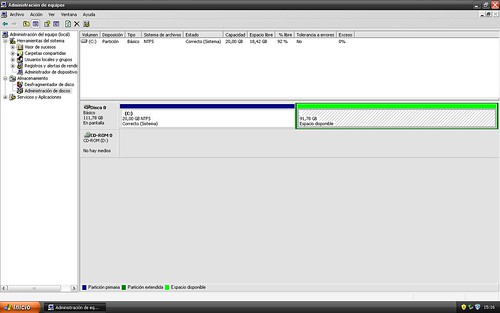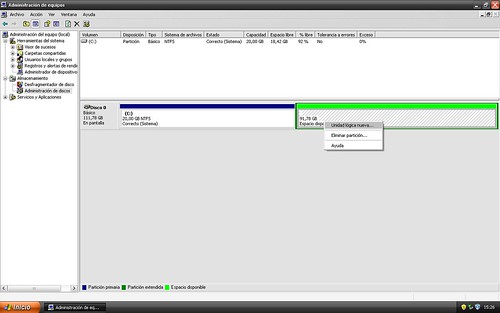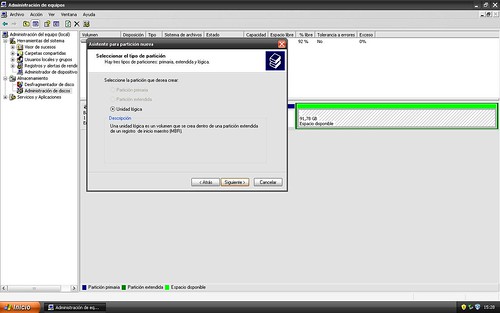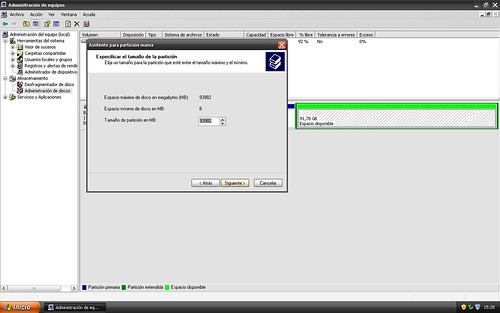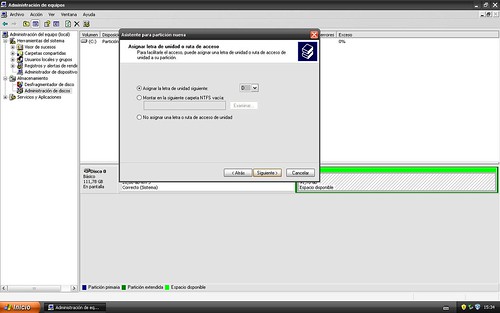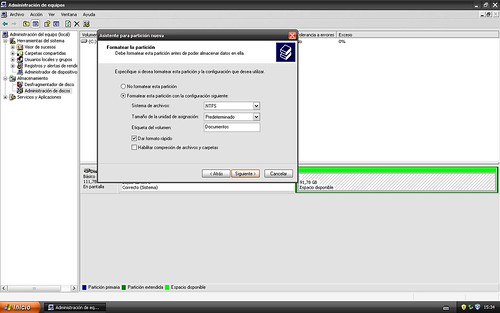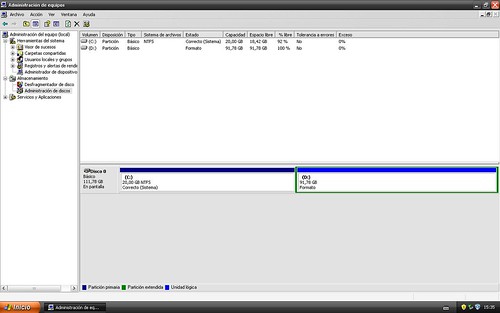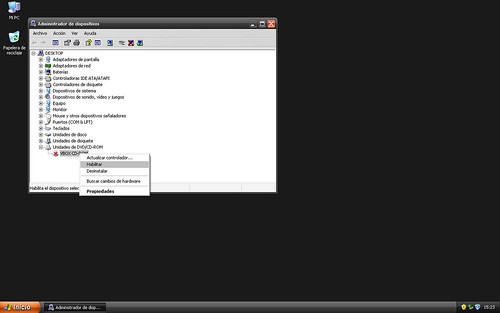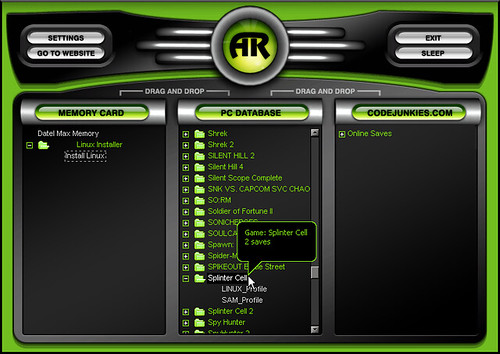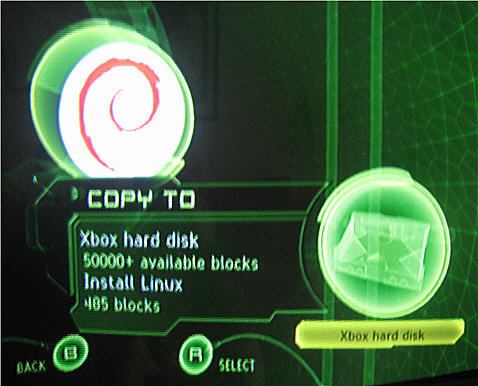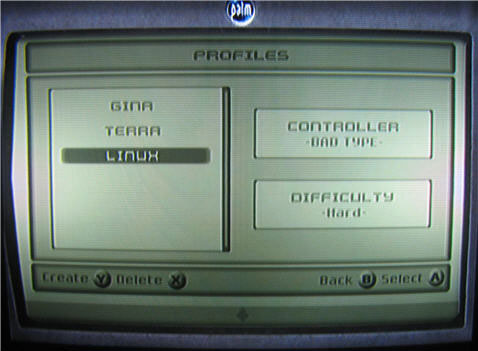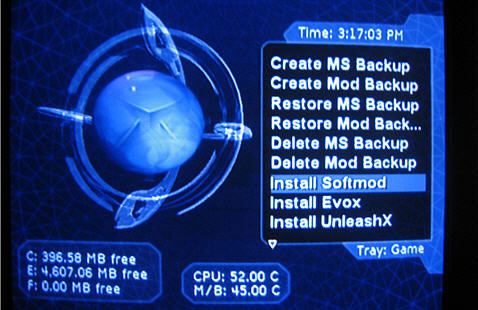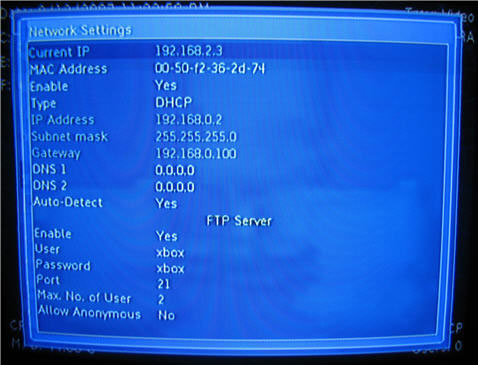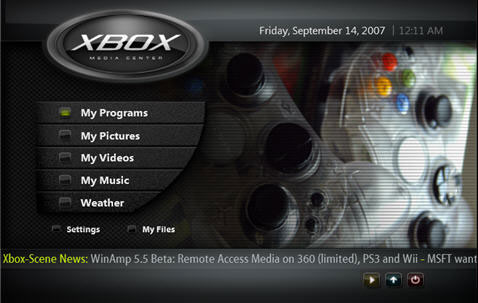Actualizacion 15/11/2008
Hoy sale a la luz la NUEVA version del DVD de autoinstalacion solucionando los problemas de la primera version, podeis encontrar todos los detalles en DVD de autoinstalacion de Windows XP en el portatil de Banesto v1.1
Actualizacion 23/09/2008
Publicado el articulo con la solucion del problema del disco duro, podeis leerlo en Solucion al problema del DVD de autoinstalacion
Hola a todo el mundo, como estoy viendo que mucha gente esta teniendo algunos problemas a la hora de instalar el Windows XP en este fabuloso equipo voy a poneros lo que yo considero la opcion definitiva y que es practicamente identica a la que yo uso.
Se trata nada mas y nada menos de un DVD autoinstalable que os permitira tener en vuestro equipos en apenas 15 minutos, y sin que tengais que hacer absolutamente nada el XP totalmente funcional y con todos los drivers perfectamente instalados y funcionando. Incluye por supuesto el sonido, con el microfono funcionando, el touchpad con el scroll activado y las teclas de funcion, el boton del la wifi.
En principio este dvd sirve para todos los equipos de la serie C700 de compaq(los que “regala” banesto). En concreto los modelos C735EM(1) y C760EM(3) los he probado personalmente y funcionan perfectamente, no creo que haya ningun problema con los modelos superiores de la serie.
El dvd pesa unos 2.91 gb y en principio voy a compartirlo mediante emule, asi que cuantos mas seamos descargandolo mejor para todos, asi que os voy a pedir a todos los interesados un favor especial.
“Recordar dejarlo unos dias mas compartido despues de que completeis la descarga para que todo el mundo pueda conseguirlo.”
Bueno pues vamos a ello. Primero la descarga, llevara unos dias ponerlo en circulacion asi que paciencia.
DVD autoinstalacion Windows XP para portatil de Banesto.
Enlace e2dk: [DVD]Autoinstalacion_XP_Banesto.iso
Tamaño de la iso: 2.91gb
Md5 de la iso: 0A9D9FE367A777CDF835B29BD858AF90
Aviso
No me hago responsable del mal uso o del daño o perdida de datos que pueda causar este dvd en vuestros equipos. Este dvd formateara completamente vuestro disco duro.
Este dvd ha sido creado y probado personalmente y sin ningun animo de lucro, podeis hacer con el lo que os venga en gana.
Instrucciones
Lo primero antes de nada es extraer toda la posible informacion que tengais en el portatil puesto que este DVD lo formateara completamente, inlcuso la particion de recuperacion que trae el sistema de serie, ojito con esto.
Una vez descargada la iso procedemos a quemarla en un dvd, recordad que teneis que seleccionar la opcion imagen de cd en el nero por ejemplo. En principio da igual si el dvd es regrabable o no pero yo os recomiendo que conseveis el disco bien a mano por si acaso, porque podreis usarlo en cualquier momento.
Ahora es muy sencillo, simplemente reinciais el equipo con el DVD metido, cuando salga la pantalla de que pone COMPAQ pulsais F9 y seleccionais el arranque desde cd(en este caso desde el DVD) se llama TSSTcorp CDDVDW…
Cargara un par de cosas y os saldra una pantalla donde podeis elegir varias opciones, seleccionamos Instalar WindowsXP en Portatil Banesto – 800×600
A partir de aqui el resto del proceso es automatico, no teneis que hacer absolutamente nada hasta que acabe, como veis super sencillo. No os preocupeis si leis avisos tipo “/dev/sda1 NOT FOUND” o alguna otra cosa, es totalmente normal.
El proceso dura sobre unos 10-15 minutos dependiendo del procesador de cada equipo, ya sabeis que la diferencia entre los distintos modelos de la serie C700 es unicamente la velocidad del procesador.
Una vez terminado el proceso, os avisa , con un mensaje en letras amarillas que pone “When everything is done, remember to use ´poweroff´, ´reboot´or follow…”, debereis pulsar enter, luego seleccionar “1″ para reiniciar el equipo y finalmente cuando saque el dvd(se abre la bandeja automaticamente) lo sacais y pulsais enter otra vez.
Tareas post-instalacion
Ahora teneis el equipo preparado, cuando arranque entrara en vuestro nuevo y flamante Windows XP SP3, pero aun asi hay un par de cosas que teneis que hacer para tenerlo 100% operativo.
Una vez hecho esto pasaros por este otro articulo para solventar el problema con el disco duro: Solucion al problema del DVD de autoinstalacion
En primer lugar si vais a mi PC vereis que teneis dos disco duros, en realidad dos particiones, una es el disco local, de 20gb donde esta instalado el Windows XP y algunos programas, el segundo se llama Documentos es el resto del disco duro y ahi es donde debeis meter todas vuestras cosas, musica, pelis, fotos y demas. Esto es muy importante porque si en cualquier momento se os estropea el Windows XP o os entra un virus o no arranca podeis volver a meter el disco de Autoinstalacion y recuperais el XP tal cual lo teneis ahora, con la gran ventaja de que todo lo que se encuentre dentro de la particion Documentos(ojo no confundir con la carpeta Mis Documentos) permanecera intacto, es decir, no se borrara.
Sin embargo como esta es la primera vez que llevamos acabo la instalacion la particion Documentos no estara formateada, es decir, no se puede usar asi que cuando pincheis en ella os advertira que la particion no tiene formato que si quereis formatearla. Pulsais que si, sin miedo y en la siguiente ventana pinchais en “formato rapido” y luego en inciar. En unos segundos la particion estara lista para funcionar normalmente. Recordar que esto solo tendreis que hacerlo la primera vez que useis el disco luego ya no hara falta.
Bien con esto en principio ya esta todo, comprobad que os funcionan bien los drivers de todo, pero no creo que tengais ningun problema en ese aspecto. Ahora ya solo queda que lo personaliceis a vuestro gusto y sobre todo que los disfruteis.
Datos del disco de autoinstalacion de Windows XP en el portatil de banesto
Nombre del equipo: Compaq
Grupo de trabajo: WORKGROUP
Si teneis una red local deberies cambiar esto ultimo, asimismo si teneis mas de un equipo como este y le instalais este disco debereis cambiarle el nombre a uno de los dos, si no os puede dar problemas la red local. Si no teneis red local en casa podeis olvidaros de esto.
Tamaño una vez instalado en C: 5.17gb
Espacio libre en el disco local C: 14.8gb
El tamaño de la particion D(Documentos) variara si ya no es la primera vez que lo instalais y teneis datos almacenado ahi, recordad que los datos de que guardeis en D(Documentos) se mantienen siempre.
Tamaño una vez instalado en D: 91.78gb
Espacio libre en el disco local D: 91.78gb
El Windows que trae es el XP SP3 uE actualizado hasta el dia 10/09/2008 asi que es probable que tengais actualizaciones pendiente en cuanto la arranqueis. Ojo con instalar la actualizacion del WGA que os puede dejar inutilizado el equipo, no debeis instalarla.
Actualizaciones automaticas activadas
Hibernacion activada, si las desactivais conseguis 1gb extra en la particion C.
Tamaño del archivo de paginacion: 1.5gb, si vuestro equipo tiene mas de 1gb de RAM mi recomendacion es que desactiveis este fichero, ganais 1.5gb de extra en la particion C.
Programas instalados:
Firefox 3
Thunderbird
Winamp
CCleaner
RegCleaner
Lavasoft Adaware
Taskswitch
Office 2003
NOD 32 parcheado y actualizado(se actualiza automaticamente)
K-lite Codec Pack
QT Lite (alternativa al quicktime)
Real Alternative (alternativa al realplayer)
Nero
VLC(para que podais ver peliculas/dvds inmediatamente despues de tener el portatil operativo)
Messenger
WinRAR(parcheado)
XPize Darkside
Las versiones de los programas son las que trae el Windows XP SP3 uE, salvo alguno que ha sido actualizado.
Datos avanzados
Este apartado es unicamente para usuario avanzados, me refiero a gente sepa los que es una particion y como crearlas, borrarlas y redimensionarlas. Si no sabes de que va esto por favor no intentes nada porque puedes acabar borrando todos los datos de tu disco duro.
El disco duro en realidad tiene 3 particiones, no dos como se puede apreciar, la tercera es una particion fat32 de 5gb que hay al final del disco duro. Esta particion esta vacia y si quereis podeis eliminarla y aprovechar esos 5gb extra en la de Documentos.
El porque de esta particion es que yo la uso para meter ahi la imagen del disco de tal forma que solo necesito el disco del clonezilla para restaurar el equipo a su estado inicial. Un disco(clonezilla) para restaurarlos a todos(en vez de un disco para cada uno).
Pertenece a la seccion Manuales, Noticias